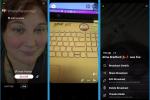Samsung satın alıp almadığınız Galaksi S10, S10 Artı, veya Galaxy S10e, elinizde güçlü bir cihaz var. Çok var bu telefonlar yapabilir, ancak çoğu özellik varsayılan olarak açık değildir. Tüm menüleri inceledik ve yeni telefonunuzdan en iyi şekilde yararlanmak için değiştirmek isteyeceğiniz temel ayarları topladık.
İçindekiler
- Daha fazla bildirim simgesi ve pil yüzdesi göster
- Bildirim panelini açmak için aşağı kaydırın
- Parmak sensörü hareketlerini açın (yalnızca S10e)
- Ekran çözünürlüğünü maksimuma çıkarın (yalnızca S10 ve S10 Plus)
- Yüz Tanıma'yı biraz daha güvenli hale getirin
- Daima Her Zaman Açık Ekranı göster
- Tam ekran hareketleri için geleneksel gezinme çubuğundan kurtulun
- Bixby Rutinlerini Özelleştirin
- Medya için ses seviyesi tuşlarını açın
- Mavi Işık filtresini ve Gece Modunu programlayın
- Akıllı Konaklamayı Etkinleştir
Öncelikle Ayarlar menüsüne erişmenin en hızlı yolunu bilmeniz gerekir; ekranın üst kısmından aşağı doğru kaydırın ve bildirim çekmecesinin sağ üst köşesinde bulunan dişli çark simgesine dokunun. Alternatif olarak, Uygulama Çekmecesini açmak ve Uygulama Çekmecesini bulmak için ana ekrandan yukarı kaydırın.
Ayarlar uygulama.Önerilen Videolar
Daha fazla bildirim simgesi ve pil yüzdesi göster
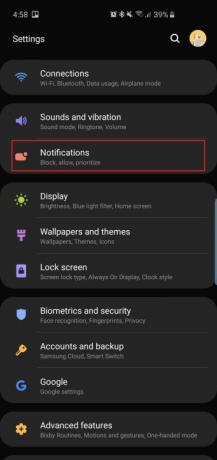
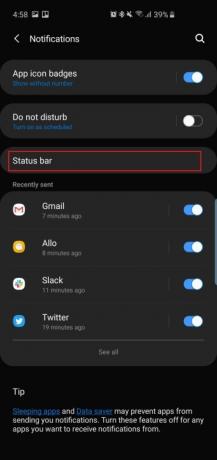
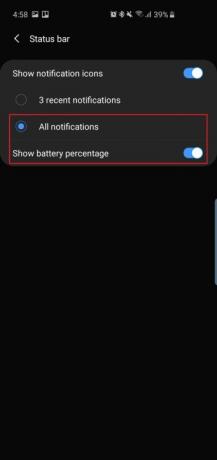
Delgeçli kamera, bu telefonların üçünün de üst kısmında bulunur; bu, sağ üstteki yüzen selfie kamerasının adıdır. Çentikli telefonlar gibi, bu da ekranda biraz daha az yer kapladığınız anlamına gelir Android bildirim simgeleri ve hatta pil yüzdesi için durum çubuğu. Varsayılan olarak, telefonlar yalnızca en yeni bildirim simgelerinden üçünü gösterecek ve pil yüzdesini göstermeyecektir; bu yüzden bunu nasıl değiştireceğiniz aşağıda açıklanmıştır.
- Git Ayarlar > Bildirimler > Durum çubuğu ve üzerine dokunun Tüm bildirimler. Artık durum çubuğunda yalnızca üç yerine birden fazla bildirim simgesi görebileceksiniz.
- Altında Tüm bildirimler, geçiş yapmak için bir seçenek göreceksiniz Pil yüzdesini göster. Bunu açın; ne kadar pil ömrünüzün kaldığını ölçmek daha kolay olacaktır.
Bildirim panelini açmak için aşağı kaydırın

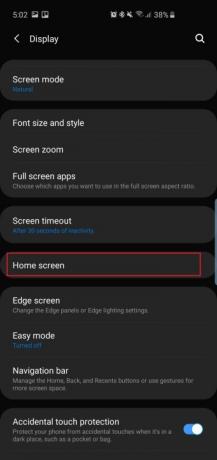

Galaxy S9 ve S9 Plus'ta bildirim çekmecesini aşağı çekmek için parmağınızı parmak izi tarayıcısında kaydırabilirsiniz. Galaxy S10'un arkasında parmak izi tarayıcı bulunmadığından ve S10 Artı Artık çekmeceyi aşağı çekmek için en üstten aşağıya doğru kaydırmak yerine (ulaşılması zor olabilir) ana ekranın herhangi bir yerinde aşağı kaydırmakla yetinmek zorunda kalacaksınız.
- Git Ayarlar > Ekran > Ana ekran > ve açın Hızlı açılan bildirim paneli.
Şimdi bildirim çekmecesini aşağı çekmek için ana ekranın herhangi bir yerinden aşağı doğru kaydırmanız yeterli. Bu aynı zamanda şu konuda da çalışır: Galaxy S10ekapasitif bir parmak izi tarayıcısına sahip.
İlgili
- İşte Samsung Galaxy Tab S9 Plus'a ilk bakışımız
- Bu vahşi Galaxy S23 düşme testini görmelisiniz
- En iyi Samsung Galaxy S23 Plus kılıfları: Göz ardı edemeyeceğiniz 15
Parmak sensörü hareketlerini açın (yalnızca S10e)


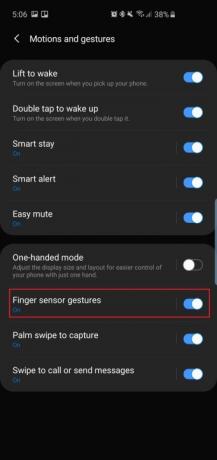
Çünkü
- Git Ayarlar > Gelişmiş özellikler > Hareketler ve jestler ve açın Parmak sensörü hareketleri.
Bu, başparmağınızı fazla hareket ettirmenize gerek kalmadan çekmeceyi açmanın kullanışlı bir yoludur. Üzerine dokunun Parmak sensörü hareketleriAyrıca ana ekrandaki sensörü yukarı kaydırarak Samsung Pay'i açma seçeneğini de göreceksiniz. Sık kullanacağınızı düşünüyorsanız bunu açmaktan çekinmeyin.
Ekran çözünürlüğünü maksimuma çıkarın (yalnızca S10 ve S10 Plus)
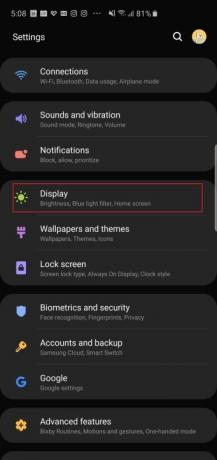

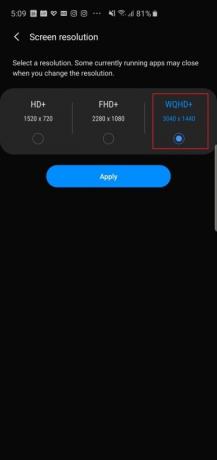
Samsung Galaxy S10 ve
- Git Ayarlar > Ekran > Ekran çözünürlüğü ve WQHD+ seçeneğine dokunun.
Pil ömründen gerçekten tasarruf etmek istiyorsanız bir HD+ (1.520 x 720) seçeneğinin de olduğunu göreceksiniz. Bu ayar aşağıdakiler için mevcut değildir:
Yüz Tanıma'yı biraz daha güvenli hale getirin
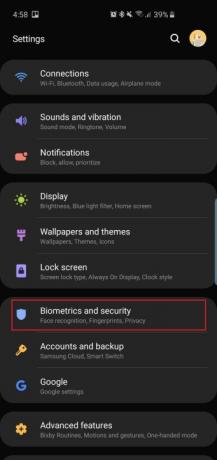


Galaxy S10 ve
Varsayılan olarak Samsung şunları etkinleştirir: Daha hızlı tanıma yani teknoloji hızlı tepki veriyor ancak bu güvenliğe zarar veriyor; yüz tanıma teknolojisi yüzünüzün yalnızca bir fotoğrafıyla kandırılabilir. Bunu devre dışı bırakın; kamerayı taklit etmek biraz daha zor olacak, ancak yine de Apple'ın Face ID'si kadar güvenli olmaya yakın olmayacak.
- Git Ayarlar > Biyometri ve güvenlik > Yüz tanıma (zaten ayarladıysanız) ve kapatın Daha hızlı tanınma. Artık teknolojiyi kandırmak o kadar kolay olmayacak ve yalnızca birkaç milisaniye daha uzun sürecek, ancak bunun hâlâ bu telefonlardaki en güvenli biyometrik seçenek olmadığını unutmayın.
Kamera yüzünüzü tanıdıktan sonra doğrudan ana ekrana geçmek istiyorsanız bu özelliği kapatabilirsiniz. Kilit ekranında kal aynı menüde.
Daima Her Zaman Açık Ekranı göster
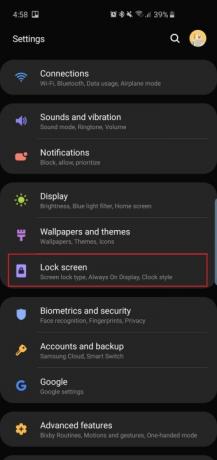
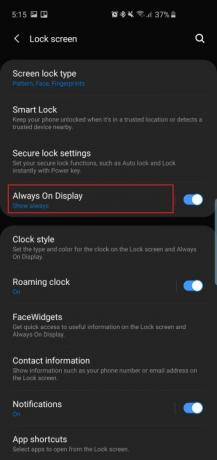
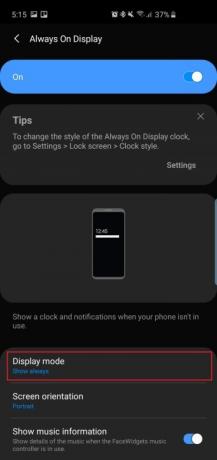
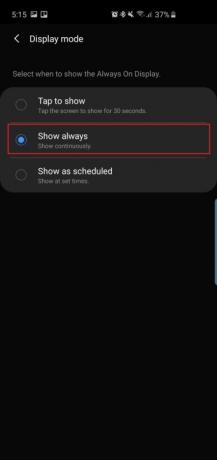
Her zaman açık değilse Her Zaman Açık Ekranın ne anlamı var, değil mi? Varsayılan olarak, telefonunuzun ekranı kapalıyken saati, tarihi, pil durumunu ve bildirimleri gösteren Her Zaman Açık Ekran her zaman açık olacak şekilde ayarlanmamıştır. İşte bunu nasıl değiştireceğiniz.
- Git Ayarlar > Kilit ekranı > Her Zaman Açık Ekran bulmak ve üzerine dokunmak için aşağı kaydırın Ekran modu. Üzerine dokunun Her zaman göster her zaman görmek için. Tercih edebilirsiniz Göstermek için dokunun30 saniye boyunca Her Zaman Açık Ekran açılacaktır veya bunu şu şekilde ayarlayabilirsiniz: Planlandığı gibi göster.
Bu ayarlar menüsünde ayrıca şunları da açabilirsiniz: Müzik bilgilerini göster Always On Display'den müzik çalmayı kontrol etmek için.
Tam ekran hareketleri için geleneksel gezinme çubuğundan kurtulun

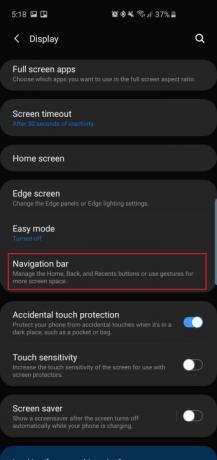
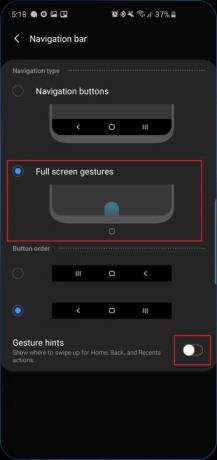
Samsung, her üç akıllı telefonda da güzel Dinamik AMOLED ekranı çevreleyen çerçeveleri inceltmek için büyük çaba harcadı;
- Git Ayarlar > Ekran > Gezinme çubuğu ve üzerine dokunun Tam ekran hareketleri. Artık eylemi tamamlamak için parmaklarınızı geleneksel Android gezinme düğmelerinin olduğu yerde yukarı kaydırmanız yeterli. Örneğin ortada kaydırmak, ana sayfa düğmesine dokunmanın aynısını yapacaktır.
- Kapat Hareket ipuçları Eğer siz de daha temiz bir görünüm istiyorsanız.
Tercihimiz diğer tüm düğme düzenini de takip etmektir.
Bixby Rutinlerini Özelleştirin


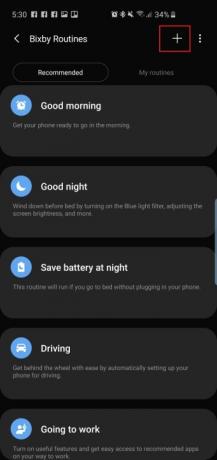
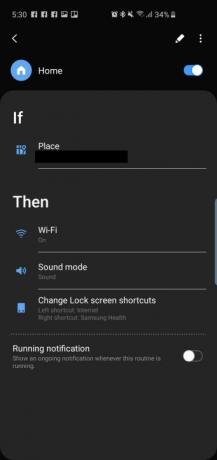
Samsung'un akıllı telefon üçlüsünde yeni bir özellik Bixby Gerçekten pek ilgisi olmayan rutinler
- Bixby Rutinlerine şu adrese giderek erişin: Ayarlar > Gelişmiş özellikler > Bixby Rutinleri. Açabileceğiniz ve düzenleyebileceğiniz çok sayıda önerilen rutin vardır veya "+" işaretine dokunup özel bir rutin oluşturabilirsiniz.
Medya için ses seviyesi tuşlarını açın

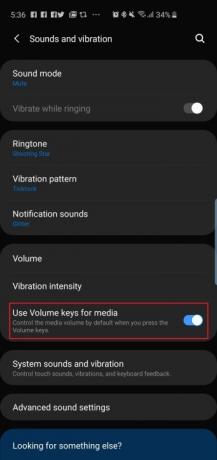
Medya ses düzeyini varsayılan olarak kontrol etmek için ses seviyesi tuşlarını mı kullanmak istiyorsunuz? Ses seviyesini yalnızca bir şey oynatılmaya başladıktan sonra değiştirmek yerine, telefonunuzda bir şarkıyı veya videoyu oynatmadan önce ses seviyesini hızlı bir şekilde ayarlamak istiyorsanız kullanışlıdır.
- Git Ayarlar > Sesler ve titreşim ve açın Medya için Ses tuşlarını kullanın.
- Bunu, ses seviyesi ayarlayıcısına dokunarak ve açılan ses seviyesi ayarlarını aşağı doğru kaydırarak da açabilirsiniz.
Mavi Işık filtresini ve Gece Modunu programlayın

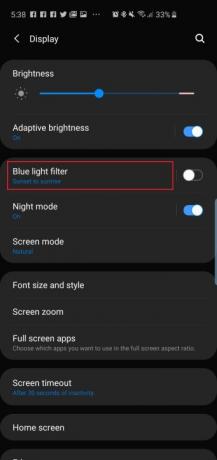
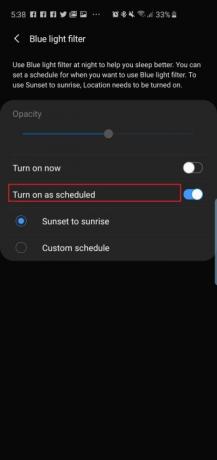
Yeni telefonlardaki Dinamik AMOLED ekranlar, mavi ışık emisyonunu doğal olarak yüzde 42 oranında azaltıyor; bu gerçekten faydalıdır çünkü geceleri çok fazla mavi ışık uykuyu etkileyebilir ve bu da uykuyu etkileyebilir. sağlık üzerindeki olumsuz etkiler. Ancak yine de telefonlarda mavi ışık filtresini kullanmak istiyorsanız, onları belirli bir saatte veya gün batımından gün doğumuna kadar otomatik olarak açılacak şekilde programlayabilirsiniz. Samsung'un yeni One UI yazılımı, işletim sistemi genelinde daha koyu temalar için kullanabileceğiniz bir Gece moduna da sahiptir; bu, telefonunuzu gece karanlıkta kullandığınızda yardımcı olur.
- Mavi ışık filtresini planlamak için şuraya gidin: Ayarlar > Ekran > Mavi ışık filtresi ve üzerine dokunun Gün batımından gün doğumuna.
- Kullanıcı arayüzünde daha koyu bir temayı etkinleştirmek için şuraya gidin: Ayarlar > Ekran > Gece modu ve üzerine dokunun Şimdi açın. Gündüz beyaz arayüzün geri gelmesini istiyorsanız, üzerine dokunabilirsiniz. Planlandığı gibi aç ve Gece modunu gün batımından gün doğumuna kadar devreye girecek şekilde ayarlayın.
Akıllı Konaklamayı Etkinleştir


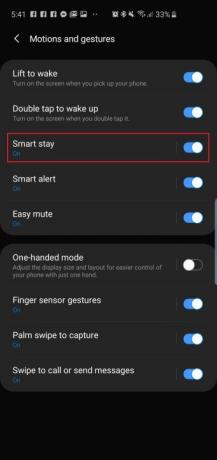
Smart Stay, bir süredir Samsung'un telefonlarında bulunan bir özellik. Esasen, gözleriniz ekrana yapışık kaldığı sürece ekran zaman aşımına uğramaz ve kapanmaz.
- Şuraya giderek Smart Stay'i açın: Ayarlar > Gelişmiş özellikler > Hareketler ve jestler ve açın Akıllı konaklama.
Bu menüde, hatta Gelişmiş özellikler, kontrol etmek isteyebileceğiniz - örneğin Uyandırmak için kaldırın Ve Uyandırmak için iki kez dokunun — ancak bunların tümü varsayılan olarak açık olmalıdır.
Bunlar, yeni Galaxy S10'unuzu kurar kurmaz değiştirmek isteyeceğiniz temel ayarlara ilişkin seçimlerimizdir.
Editörlerin Önerileri
- Asus'un en yeni Android telefonu Galaxy S23 Ultra için büyük bir tehdit olabilir
- Galaxy S23 sahiplerinin bu güncellemeye dikkat etmesi gerekiyor
- Samsung, Galaxy S10'u öldürmüş olabilir
- Samsung Galaxy S23 şarj cihazıyla birlikte geliyor mu? Satın almadan önce bunu bilin
- Samsung, Galaxy S23'ün yeni yazılımını eski telefonlara getiriyor